Sådan slår du undertekster til på Zoom

Lær hvordan du slår undertekster til på Zoom. Zooms automatiske undertekster gør det lettere at forstå opkaldsindholdet.
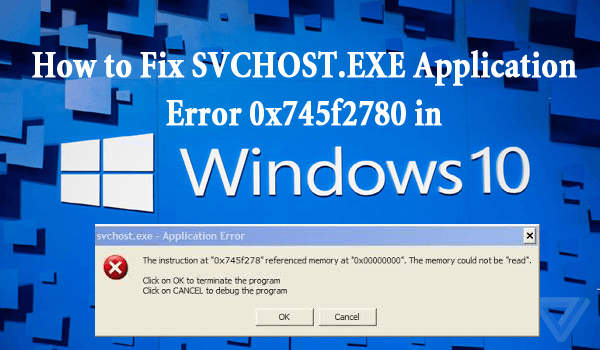
Kæmper du med svchost.exe-applikationsfejlmeddelelsen , der siger:
Instruktionen ved "0x745f2780" refererede til hukommelsen til "0x00000000". Hukommelsen kunne ikke "læses ".
Klik på OK for at afslutte programmet
Klik på annuller for at fejlsøge programmet
Hvis JA, så fortvivl ikke, for i denne artikel får du den komplette information, såsom hvad er svchost.exe, hvad der forårsager SVCHOST-fejl, og hvordan rettes svchost.exe-fejl i Windows 10?
Så lad os begynde at grave svchost.exe-oplysningerne frem uden at spilde mere tid.
Hvad er SVCHOST.EXE?
SVCHOST.EXE (tjenestevært) er et almindeligt procesnavn for tjenester, der overfører funktionaliteten af exe-filer til DLL (dynamic link libraries).
Enkelt sagt er det en proces, der kan hoste fra ét system til mange Windows-tjenester i operativsystemet.
Dette gør det muligt for Windows at genbruge funktionerne og starte forskellige DLL-filer, da de ikke kan køre af sig selv.
Når vi taler om fejlen 0x745f2780 , opstår den af en korrupt Windows Update-proces og vises generelt efter dit login til Windows.
Hvad forårsager SVCHOST-fejl?
Svchost -fejlen skyldes normalt ukorrekt Windows Update eller beskadigede Windows-systemfiler på din computer, hvilket fører til en 0x745f2780 fejlmeddelelse , der vises på skærmen, hvilket gør computerens ydeevne langsom.
Svchost.exe -applikationsfejlen kan også forårsage på grund af upassende opdateringsindstillinger og uregistrerede Windows DLL-filer.
Sådan rettes SVCHOST 0x745f2780-fejl
For at løse svchost.exe-applikationsfejl skal du prøve nedenstående løsninger:
Dette er listen over løsninger, følg dem nu i detaljer.
Løsning 1: Bekræft Windows Update-indstillinger
For at rette svchost.exe-applikationsfejlen i Windows 10 skal du først bekræfte Windows-opdateringsindstillingerne korrekt. Følg trinene for at gøre det:
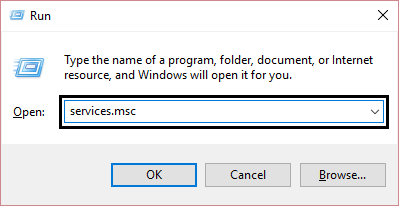
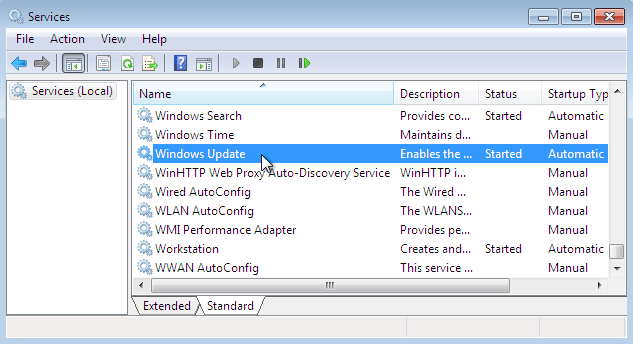
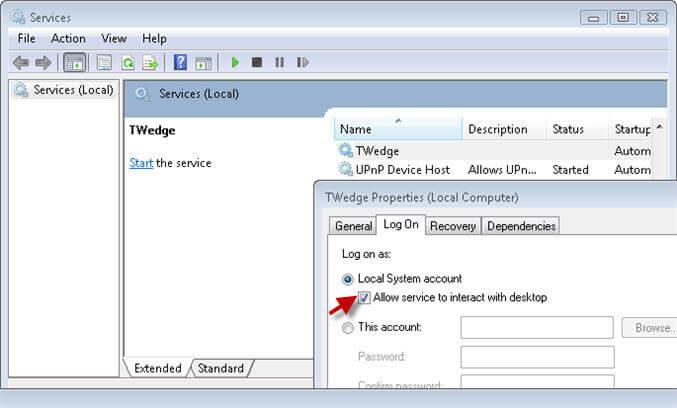
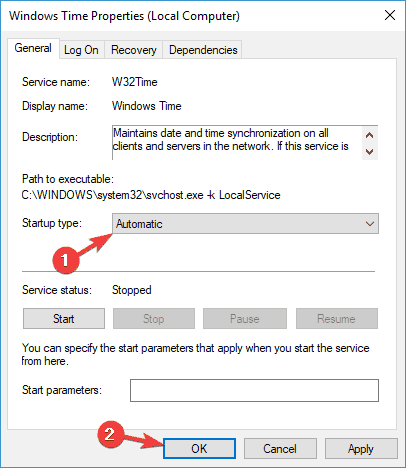
Efter fuldførelse af ovenstående trin og bekræftelse af Windows Update-indstillingerne vises svchost.exe-fejlen ikke.
Løsning 2: Genregistrer Windows DLL-filer
Genregistrering af Windows Update DLL-filer kan hjælpe dig med at slippe af med svchost-fejl .
Men for det skal du omregistrere filen " WUAPI.DLL " for at bekræfte, at Windows Update-tjenesten vil fungere nøjagtigt.
Her er trinene til at genregistrere Windows Update DLL-filerne:

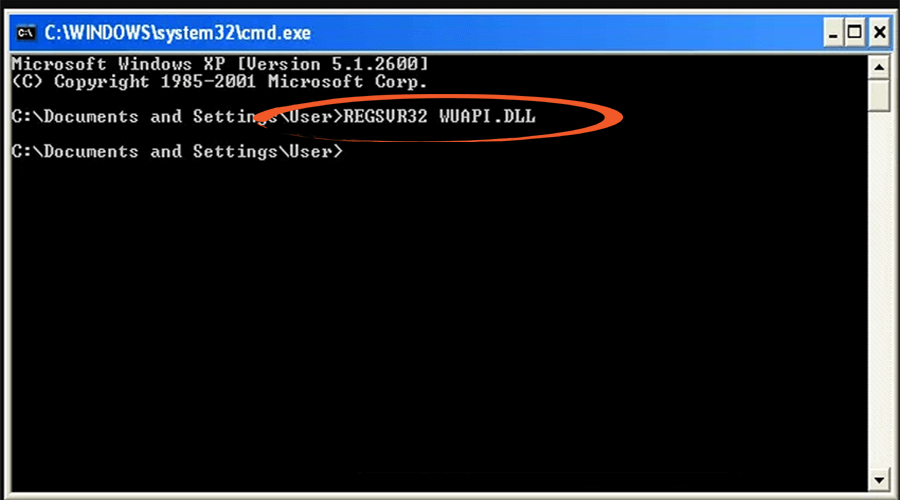
REGSVR32 WUAUENG.DLL
REGSVR32 WUAUENG1.DLL
REGSVR32 ATL.DLL
REGSVR32 WUCLTUI.DLL
REGSVR32 WUPS.DLL
REGSVR32 WUPS2.DLL
REGSVR32 WUWEB.DLL
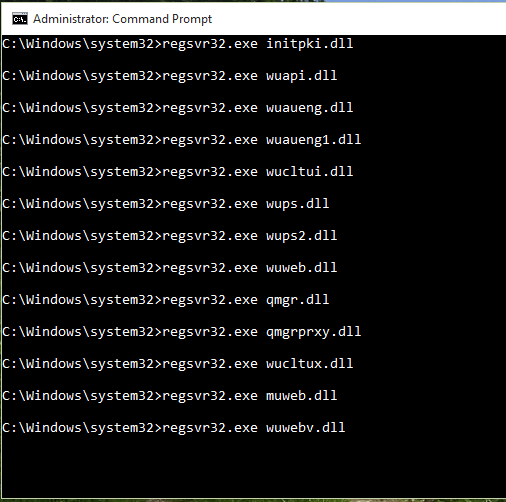
Når du har fuldført kommandoerne, skal du afslutte kommandopromptvinduet.
Windows Update DLL-filerne registreres, og nu er applikationsfejlen svchost.exe- fejlen i Windows 10 løst.
Løsning 3: Slå Windows automatiske opdateringer fra
Deaktivering af automatisk Windows-opdatering kan være en løsning til at rette svchost.exe-applikationsfejl . Følg trinene for at deaktivere opdateringer:
Løsning 4: Fjern de beskadigede eller beskadigede Windows Update-filer
Fjernelse af de korrupte eller beskadigede Windows Update-filer kan løse svchost-fejlmeddelelsen , der vises på din computerskærm.
Følg trinene for at fjerne beskadigede filer:

net stop wuauserv
Skriv nu cd %Windir% i kommandoprompten og tryk enter.
ren Softwaredistribution SD_OLD
net start wuauserv
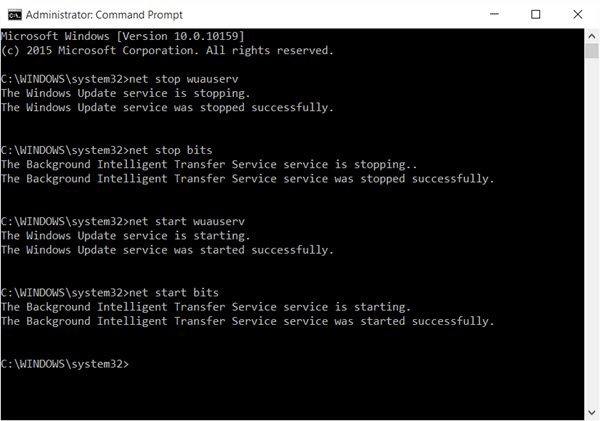
Disse kommandoer fjerner alle de korrupte Windows-opdateringsfiler og løser svchost.exe-fejlproblemet .
Løsning 5: Ryd op i registreringsdatabasen
Selv efter at have rettet indstillingerne for Windows-opdateringen vedvarer fejlen stadig, så skal du rydde registreringsdatabasen.
Problemer i registreringsdatabasen gør altid din computer langsom og viser svchost 0x745f2780 fejl og andre problemer.
For at rette denne fejl skal du rense registreringsdatabasen. At gøre dette manuelt kan tage meget tid og kan være lidt risikabelt, hvis du ikke har teknisk viden på computeren.
Derfor foreslås det at prøve CCleaner for at rydde registreringsdatabasen uden problemer.
Få CCleaner til at rense registreringsdatabasen med lethed.
Bedste og nemme løsning til at rette SVCHOST.exe-fejl
Selvom de ovennævnte løsninger vil hjælpe dig med at rette svchost-fejlen , hvis du finder problemer med at udføre dem, så er her en nem løsning til dig.
Prøv PC-reparationsværktøjet . Dette er et avanceret reparationsværktøj, der scanner din computer én gang, opdager problemet og løser alle fejl, såsom opdateringsfejl, DLL-fejl, applikationsfejl og mange andre nemt.
Dette værktøj løser ikke kun fejl og problemer, men reparerer også utilgængelige eller korrupte Windows-systemfiler og optimerer pc-ydeevnen.
Få pc-reparationsværktøj til nemt at rette svchost 0x745f2780-fejl.
Konklusion
Nå, det forventes, at løsningerne guidede dig til at løse svchost.exe-applikationsfejlen Windows 10.
Hvis ingen af løsningerne virkede for dig, så prøv blot den nemme løsning nævnt ovenfor og slip af med en sådan applikationsfejl.
Bortset fra dette, hvis du har forslag eller spørgsmål vedrørende svchost-fejlen , så skriv til os i kommentarfeltet nedenfor.
Lær hvordan du slår undertekster til på Zoom. Zooms automatiske undertekster gør det lettere at forstå opkaldsindholdet.
Modtager fejludskrivningsmeddelelse på dit Windows 10-system, følg derefter rettelserne i artiklen og få din printer på sporet...
Du kan nemt besøge dine møder igen, hvis du optager dem. Sådan optager og afspiller du en Microsoft Teams-optagelse til dit næste møde.
Når du åbner en fil eller klikker på et link, vil din Android-enhed vælge en standardapp til at åbne den. Du kan nulstille dine standardapps på Android med denne vejledning.
RETTET: Entitlement.diagnostics.office.com certifikatfejl
For at finde ud af de bedste spilsider, der ikke er blokeret af skoler, skal du læse artiklen og vælge den bedste ikke-blokerede spilwebsted for skoler, gymnasier og værker
Hvis du står over for printeren i fejltilstandsproblemet på Windows 10-pc og ikke ved, hvordan du skal håndtere det, så følg disse løsninger for at løse det.
Hvis du undrede dig over, hvordan du sikkerhedskopierer din Chromebook, har vi dækket dig. Lær mere om, hvad der sikkerhedskopieres automatisk, og hvad der ikke er her
Vil du rette Xbox-appen vil ikke åbne i Windows 10, så følg rettelserne som Aktiver Xbox-appen fra Tjenester, nulstil Xbox-appen, Nulstil Xbox-apppakken og andre..
Hvis du har et Logitech-tastatur og -mus, vil du se denne proces køre. Det er ikke malware, men det er ikke en vigtig eksekverbar fil til Windows OS.
![[100% løst] Hvordan rettes meddelelsen Fejludskrivning på Windows 10? [100% løst] Hvordan rettes meddelelsen Fejludskrivning på Windows 10?](https://img2.luckytemplates.com/resources1/images2/image-9322-0408150406327.png)




![RETTET: Printer i fejltilstand [HP, Canon, Epson, Zebra & Brother] RETTET: Printer i fejltilstand [HP, Canon, Epson, Zebra & Brother]](https://img2.luckytemplates.com/resources1/images2/image-1874-0408150757336.png)

![Sådan rettes Xbox-appen vil ikke åbne i Windows 10 [HURTIG GUIDE] Sådan rettes Xbox-appen vil ikke åbne i Windows 10 [HURTIG GUIDE]](https://img2.luckytemplates.com/resources1/images2/image-7896-0408150400865.png)
